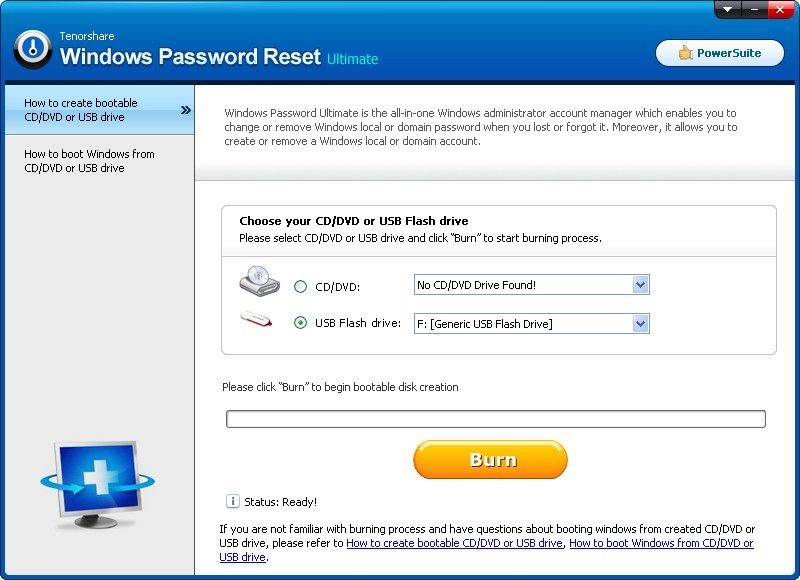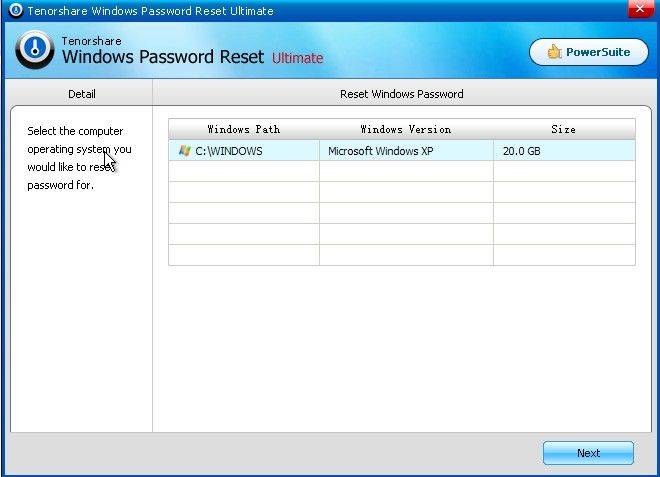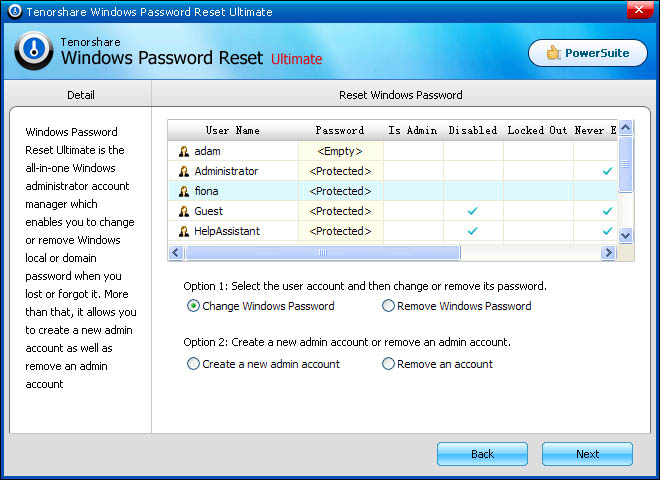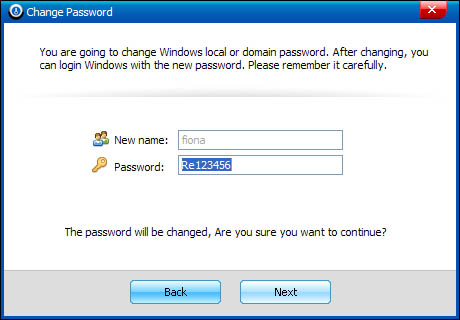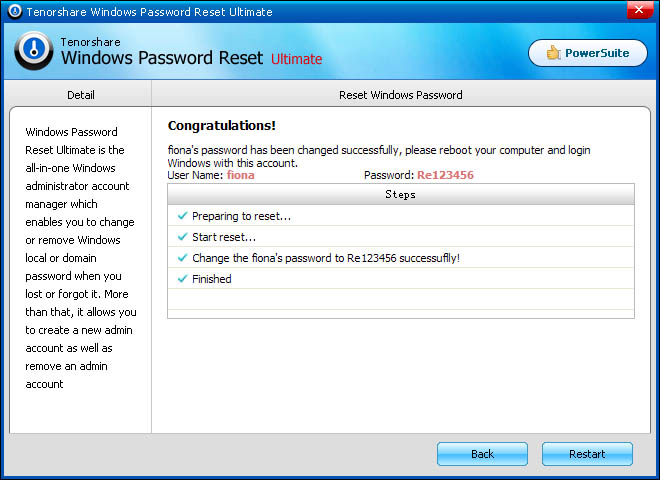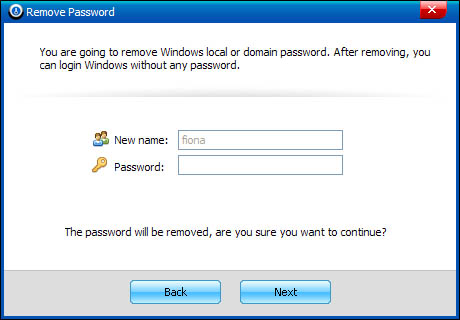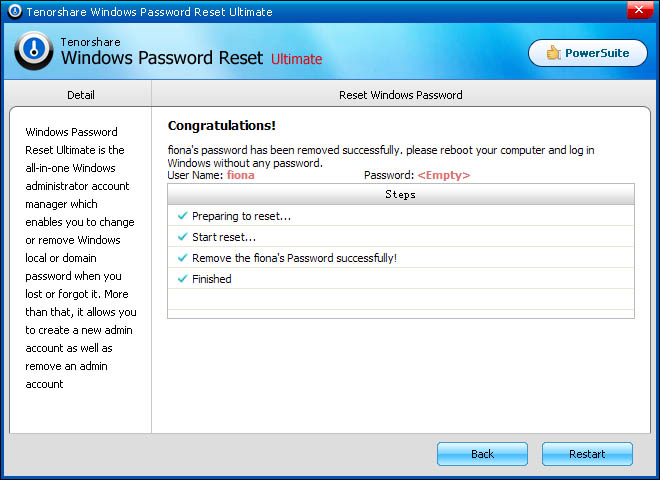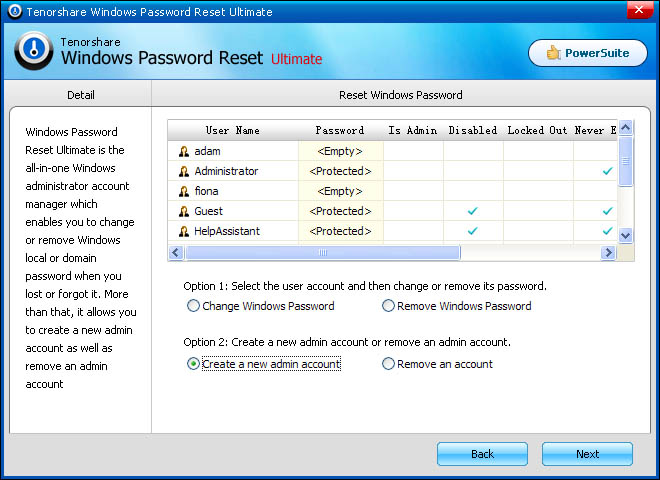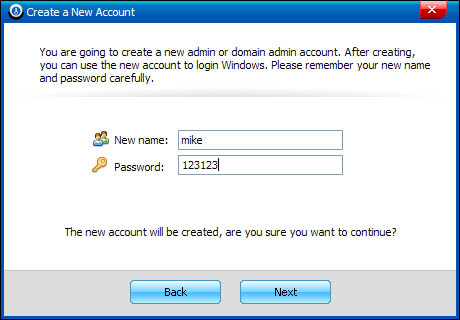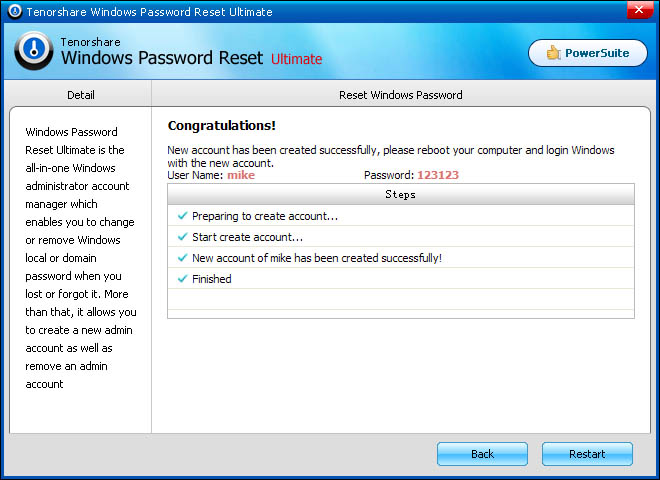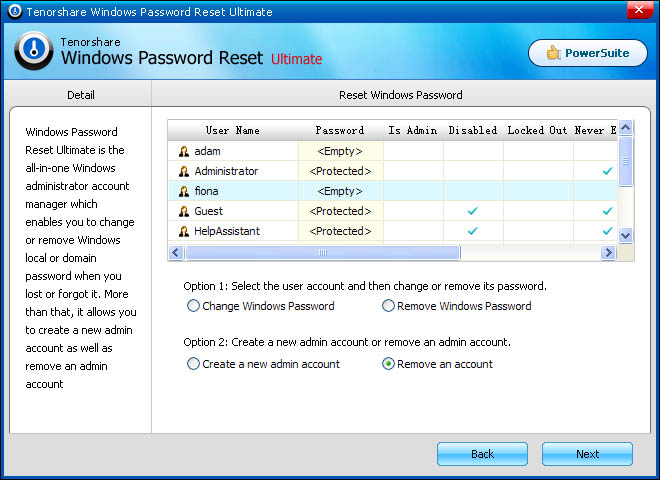Comment utiliser Tenorshare de Windows Password Reset?
Tenorshare de Windows Password Reset est un programme de récupération mot de passe Windows all-inclusive qui peut récupérer administrateur Windows et mot de passe d'utilisateur standard dans Windows 8/7 / XP / Vista et Windows Server 2012/2008 (R2) / 2003 (R2).
Suivez le mode d'emploi ci-dessous pour savoir comment réinitialiser mot de passe Windows de connexion:
Exigences: Un ordinateur accessible; un CD / DVD vierge ou un lecteur flash USB.
Étapes Total:
Etape 1. Créer un mot de passe Windows Réinitialiser CD / DVD ou USB Flash Drive.
1. Télécharger Tenorshare de Windows Password Reset, puis l'installer sur l'ordinateur accessible. Insérez le CD / DVD ou USB à l'ordinateur.
2. Lancez ce logiciel, et sélectionnez votre appareil. Et puis cliquez sur "Graver" pour lancer la gravure d'un fichier image ISO sur le CD / DVD ou clé USB.
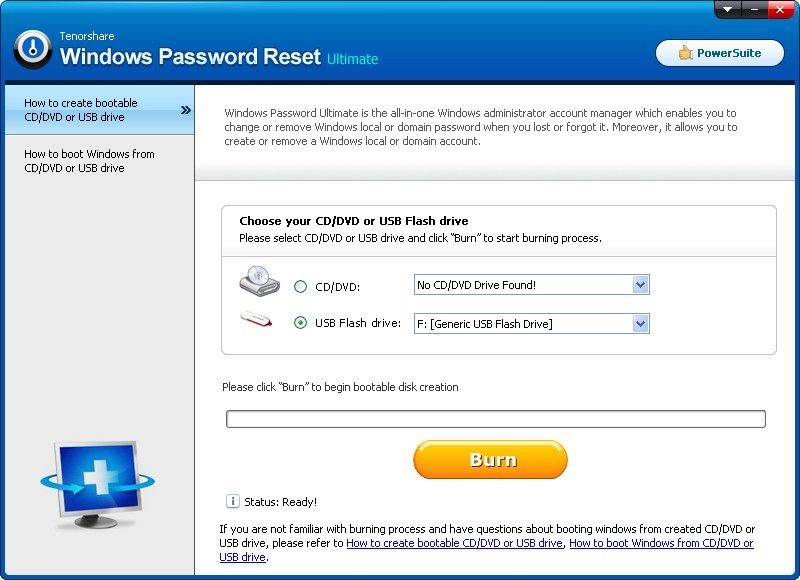
3. Dans la fenêtre pop-up, sélectionnez "Oui" pour continuer le processus. Cela formater votre disque flash USB; assurez-vous que vous avez une copie des données importantes stockées sur votre clé USB.

4. Lorsque le démarrage Clé USB de réinitialisation de mot Windows a été créé avec succès, vous pouvez prendre le démarrage Clé USB.
Étape 2. Réglez BIOS pour démarrer ordinateur verrouillé de CD / DVD ou un lecteur flash USB
Insérez la disquette de réinitialisation de mot de Windows nouvellement brûlé dans l'ordinateur verrouillé par mot de passe. Et le paramétrage du BIOS pour démarrer à partir du CD / DVD ou USB . Une fois les paramètres, votre ordinateur va tenter de vous identifier dans le système brûlé sur le disque de réinitialisation de mot, au lieu de disque dur d'entraînement.
Étape 3. Reset, supprimer Windows locaux et de domaine Mot de passe
Après il charge entièrement, vous verrez l'interface de Tenorshare Windows Password Reset.
1. Sélectionnez le système d'exploitation Windows dont log-in de passe que vous souhaitez modifier, puis cliquez sur "Suivant".
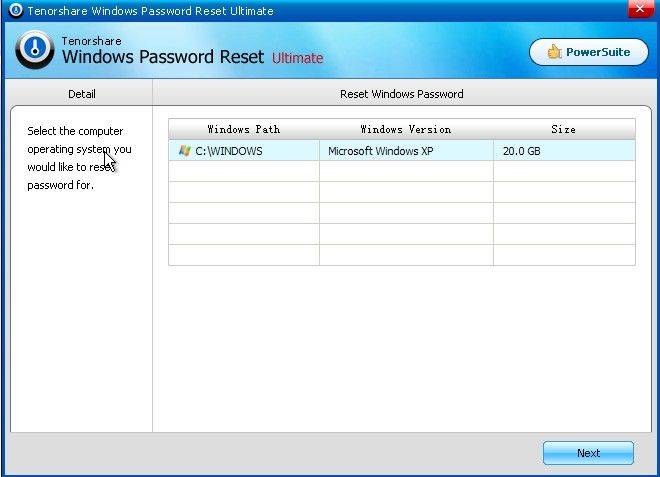
2. Sélectionnez le compte utilisateur pour lequel vous souhaitez supprimer ou modifier le mot de passe et sélectionnez l'une des options offertes. Puis cliquez sur "Suivant" pour continuer.
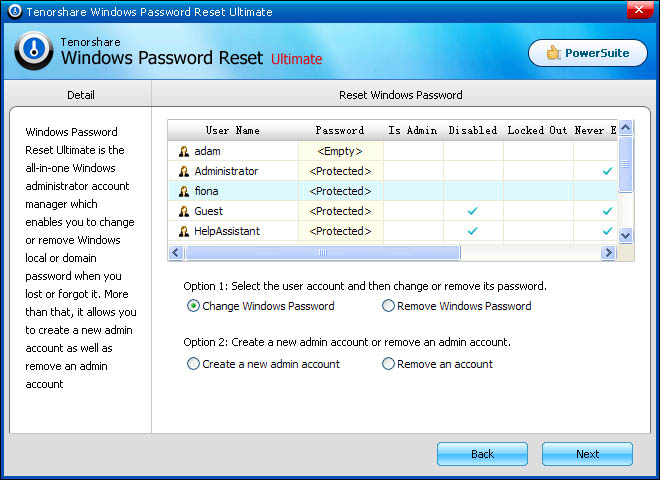
Remarque: Vous verrez tous les noms d'utilisateur de vos comptes sont affichés avec les mots de passe protégé ou montrant vide. Protégé signifie que vous avez un mot de passe pour le nom d'utilisateur. Vide signifie que vous ne avez pas un mot de passe pour le nom d'utilisateur, vous pouvez vous connecter au compte sans mot de passe.
Les quatre options sont: Changer mot de passe Windows, supprimer Windows Mot de passe Créer un nouveau compte administrateur et supprimer un compte.
Option 1. Changer le mot de passe de Windows
Vous pouvez définir un nouveau mot de passe pour remplacer le mot de passe oublié. Après le changement, vous pouvez vous connecter votre ordinateur avec le nouveau mot de passe.
1 . Sélectionnez l'option "Changer de mot de passe de Windows" et cliquez sur "Suivant".
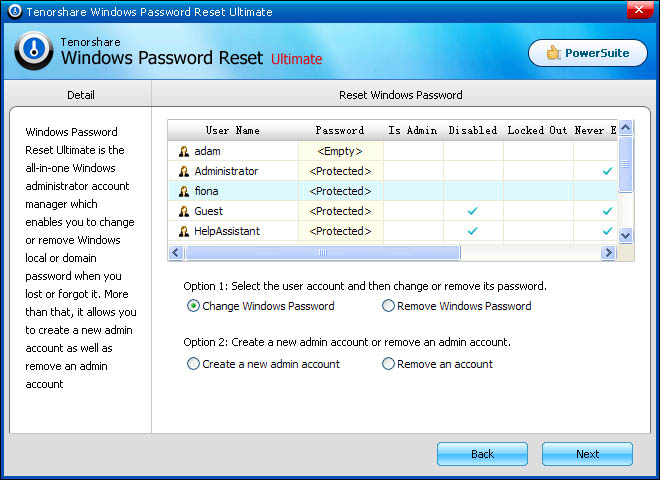
2 . Entrez votre nouveau mot de passe ou utiliser le mot de passe par défaut "Re123456". Cliquez sur "Suivant" pour confirmer.
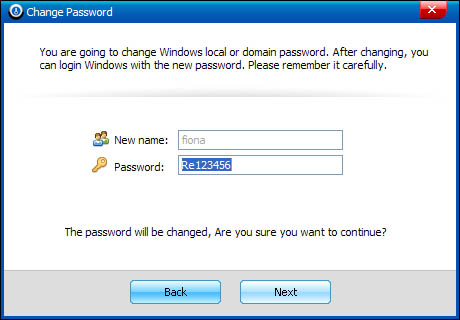
3. Mot de passe a été changé avec succès. Cliquez sur "Redémarrer" pour redémarrer votre ordinateur.
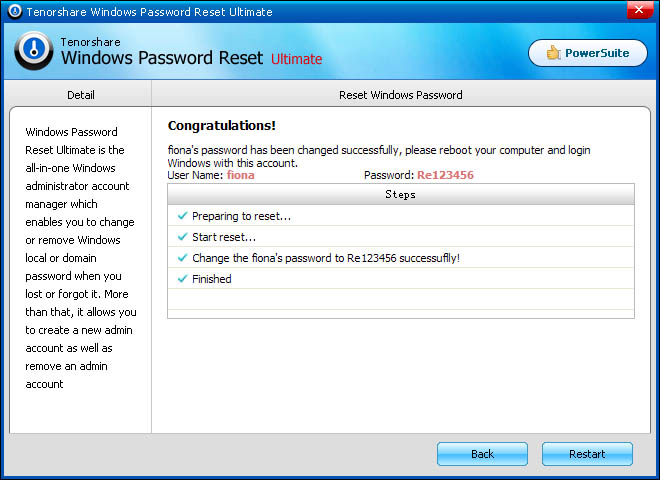
Option 2. Retirer le mot de passe Windows
Cette option sera mis perdu ou oublié le mot de passe local ou de domaine Windows pour vide. Après avoir enlevé, vous pouvez vous connecter sans mot de passe de Windows.
1. Sélectionnez l'option "Windows mot de passe Supprimer", puis cliquez sur "Suivant".

2. Il apparaîtra le compte sélectionné, cliquez sur "OK" pour continuer.
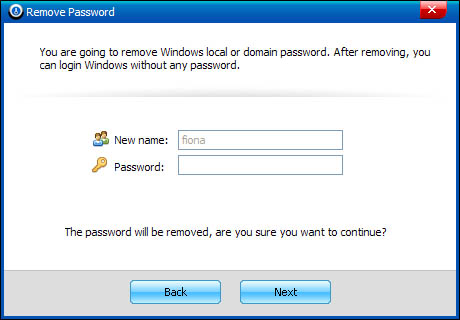
3. Mot de passe a été supprimé avec succès. Cliquez sur "Redémarrer" pour redémarrer votre ordinateur.
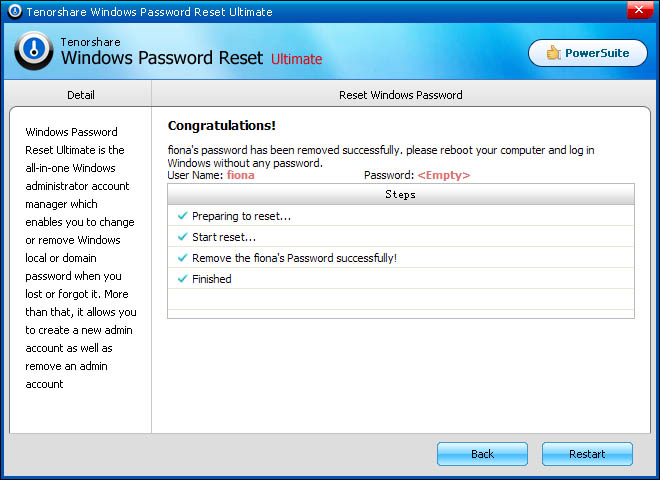
Option 3. Créer un nouveau compte administrateur
Dans cette option, nous allons créer un nouveau compte local ou de domaine Windows. Après avoir créé, vous pouvez obtenir l'accès à Windows avec le nouveau nom d'utilisateur et mot de passe.
1. Sélectionnez "Créer un nouveau compte admin" option et cliquez sur "Suivant".
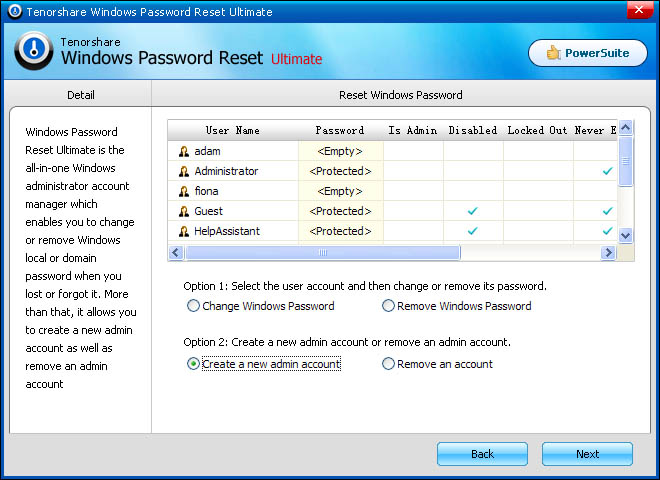
2. Entrez votre nouveau nom de compte et mot de passe et cliquez sur "Suivant" pour continuer.
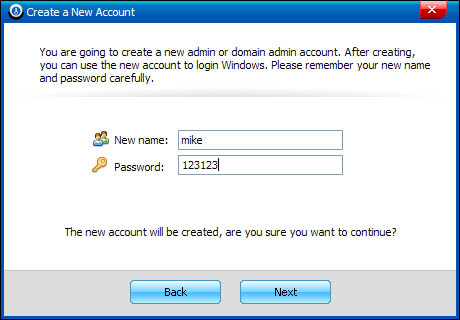
3. Nouveau compte a été créé. Cliquez sur "Redémarrer" pour redémarrer votre ordinateur.
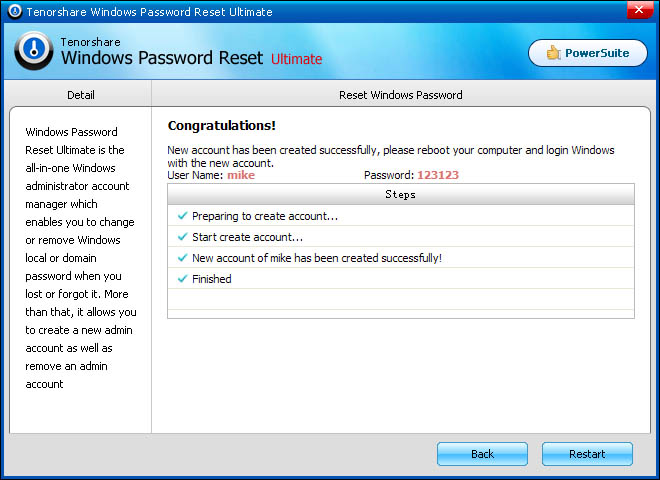
Option 4. Retirez un compte
Vous pouvez supprimer un compte si ce ne est pas celui que vous voulez. Avant de retirer ce compte, assurez-vous qu'il ne ya pas de données importantes dans ce compte. Une fois retiré, vous perdrez toutes les informations dans ce compte.
1. Sélectionnez l'option "Supprimer un compte" et cliquez sur "Suivant".
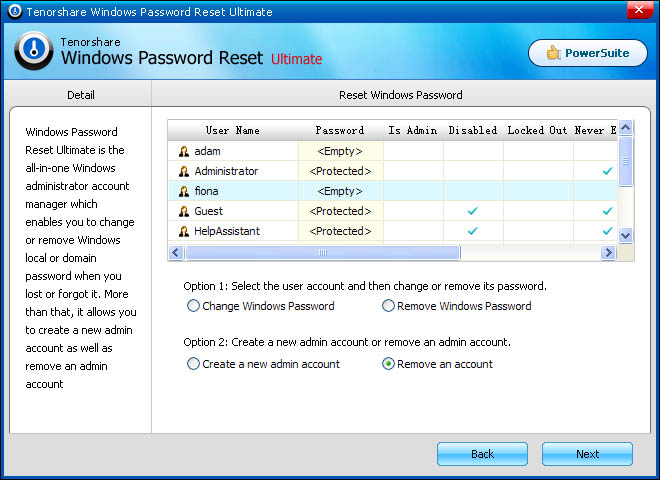
2. Il montre le compte que vous avez sélectionné. Cliquez sur "Suivant" pour continuer.
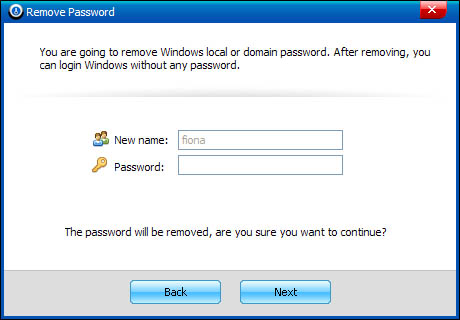
3. réussi à retirer le compte. Cliquez sur "Redémarrer" pour redémarrer votre ordinateur.

Les utilisateurs de Windows Password Reset
Dépasse 27,354 dans le monde.